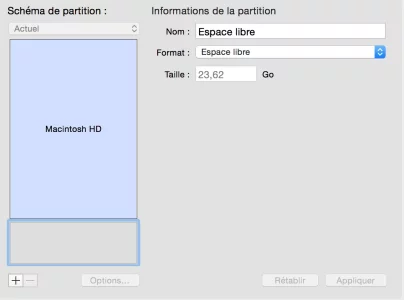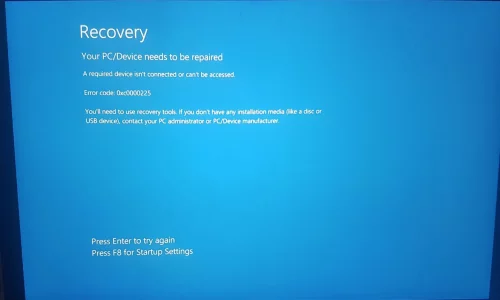Bonjour,
Je vous énonce mon problème, j'avais Windows sur mon Mac avec Boot camp, j'ai voulut le supprimer, le problème est que je n'arrivais pas à supprimer Windows avec boot camp. J'ai donc supprimé la partition directement sur utilitaire de disque, J'ai fait " - " et donc supprimé la partition BOOTCAMP, à présent j'ai sur l'utilitaire de disque 23 Go de libre mais inutilisable et que je ne les vois pas dans stockage ils disent que j'ai 97 go, alors que de base j'en ai 120. Lorsque j'allume mon Mac et que j'appuie sur ALT, Windows est toujours là, je clique dessus un message d'erreur s'affiche, donc Windows n'a pas été bien désinstallé de mon Mac. Merci d'avance pour l'aide
Je vous énonce mon problème, j'avais Windows sur mon Mac avec Boot camp, j'ai voulut le supprimer, le problème est que je n'arrivais pas à supprimer Windows avec boot camp. J'ai donc supprimé la partition directement sur utilitaire de disque, J'ai fait " - " et donc supprimé la partition BOOTCAMP, à présent j'ai sur l'utilitaire de disque 23 Go de libre mais inutilisable et que je ne les vois pas dans stockage ils disent que j'ai 97 go, alors que de base j'en ai 120. Lorsque j'allume mon Mac et que j'appuie sur ALT, Windows est toujours là, je clique dessus un message d'erreur s'affiche, donc Windows n'a pas été bien désinstallé de mon Mac. Merci d'avance pour l'aide